当たり前のことだが、スマホに同じアプリを2つ同時にインストールことはできない。しかし、「App Cloner」という裏アプリを使えば、通常は不可能な2つのアプリ同時インストールが可能になるのだ! ただし、「App Cloner」は通常とは異なるインストール方法になるので、ここでしっかり解説しよう。
Google Playからは入手できないのがやや面倒
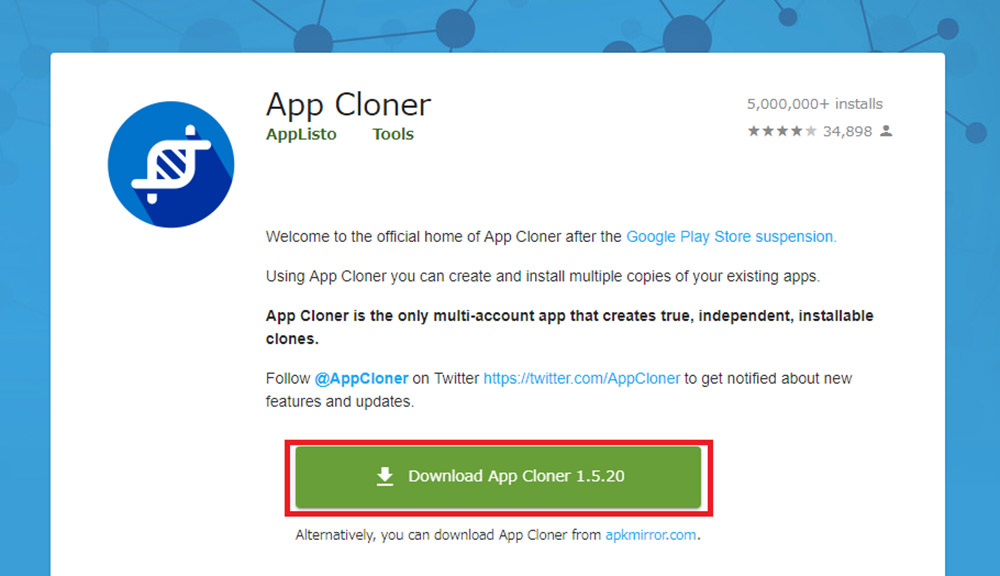
「App Cloner」はGoogle Playからではなく、「App Cloner」の公式サイトから入手することになる。「Download App Cloner 1.5.20」を押してアプリ(apk)を入手しよう
スマホには基本的に同じアプリを2つ同時に入れることはできない。しかし、プライベートと仕事を分けるために、同じアプリ2つ入れたいと思っている人もいるだろう。そんなときにおすすめなのが「App Cloner」である。「App Cloner」はAndroid用のアプリで、通常は不可能な2つのアプリの同時インストールが可能になるのだ。
ただし、「App Cloner」はGoogle Playからは入手できないので、「App Cloner」の公式アプリからダウンロードして、自分でインストールすることになる。当然、スマホのセキュリティアプリは「提供元不明アプリは危険」と判断して警告してくるが、「許可」を出してインストールを進めよう。ちなみに、Google Playで入手できる「App Cloner Premium & Add-ons」は、有料版なので課金しない限り利用できないようになっている。無料版は公式サイトからしか入手できないのだ。
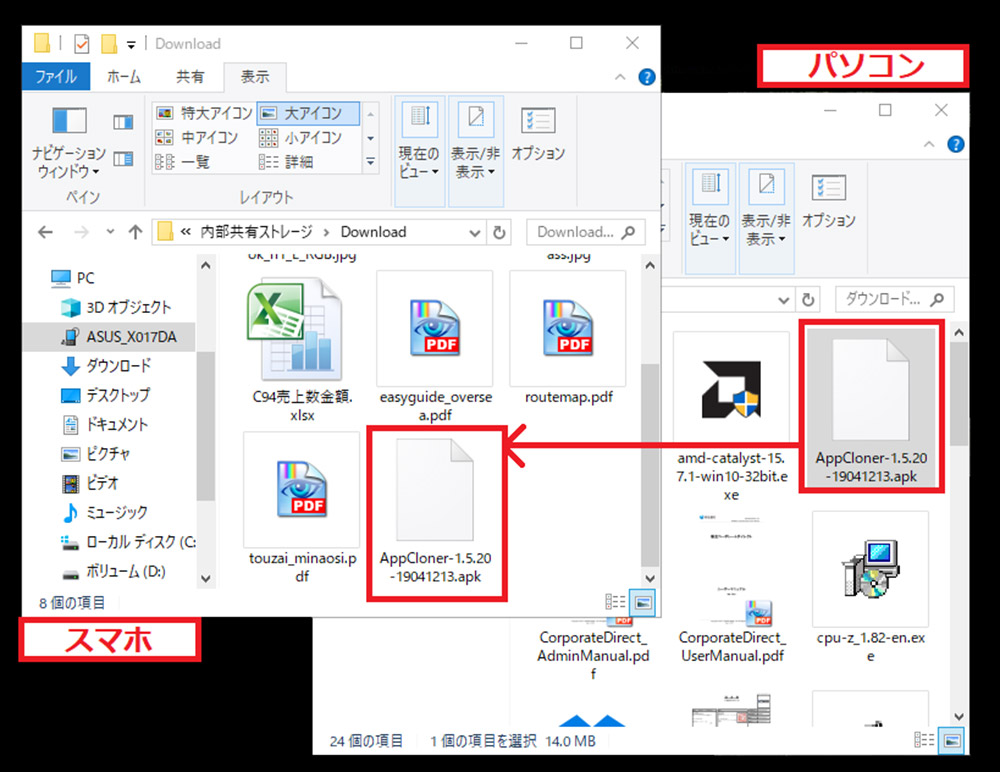
今回はパソコンで「AppCloner-1.5.20-19041213.apk」を入手したので、USBで接続したスマホのDownloadフォルダにコピーした
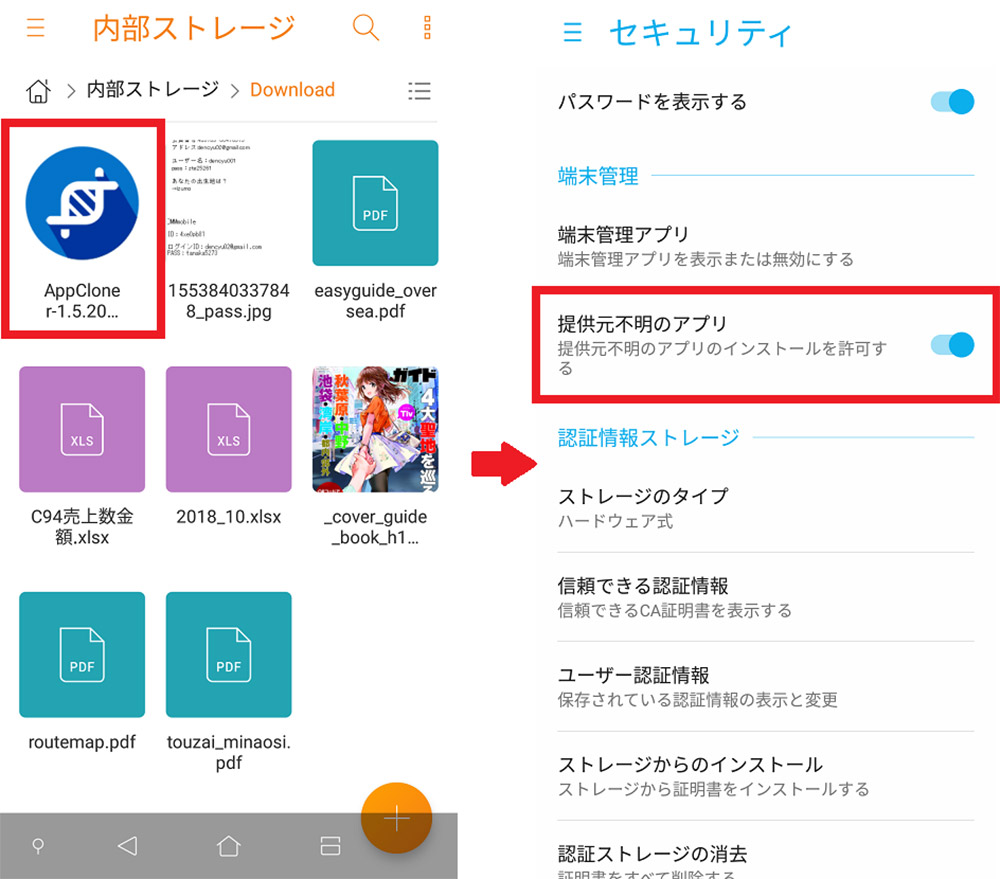
「ファイルマネージャー」でDownloadフォルダの中にある「AppCloner-1.5.20-19041213.apk」をタップして起動する(画面左)。すると、外部アプリは危険と判断されて警告が出るので、「設定」をタップして「提供元不明のアプリ」をオンにしよう(画面右)
アプリの名前や色を変更してクローンを作る
「App Cloner」のインストールが終わったら、さっそくアプリを起動してみよう。「App Cloner」を起動すると、すでにスマホにインストール済みのアプリ一覧が表示されるので、コピーしたいアプリを選択する。ここでアプリの「名前」やアイコンの「色」などを変更できるので、分かりやすく設定しておく。
残念ながらアプリによっては警告画面が表示されてクローンを作れないものもあるが、クローン作業が無事に終われば、同じアプリを2つ同時にインストールすることができるはずだ。
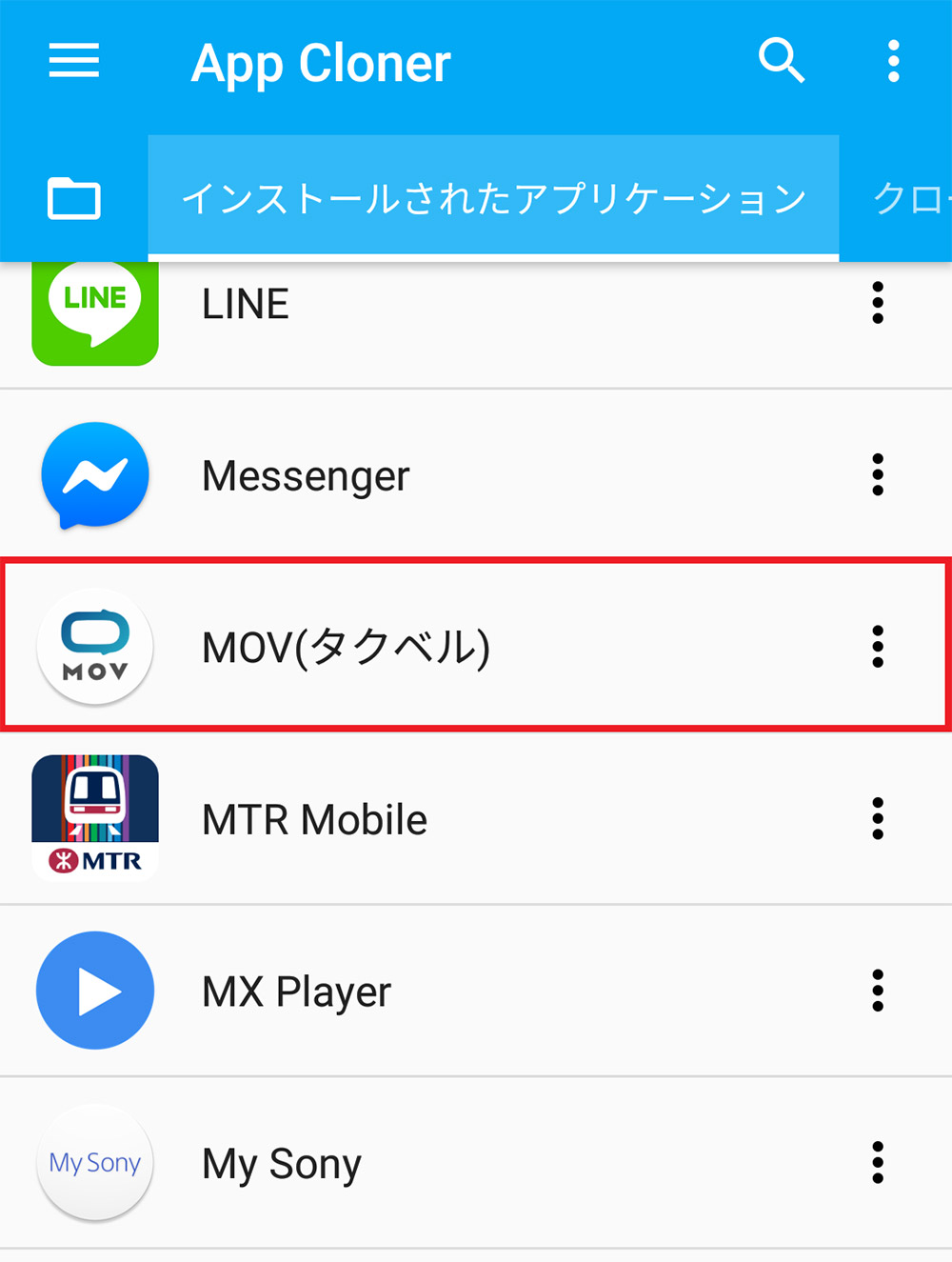
「App Cloner」を起動すると、すでにスマホにインストールされているアプリ一覧が表示されるのでコピーしたいアプリを選択しよう
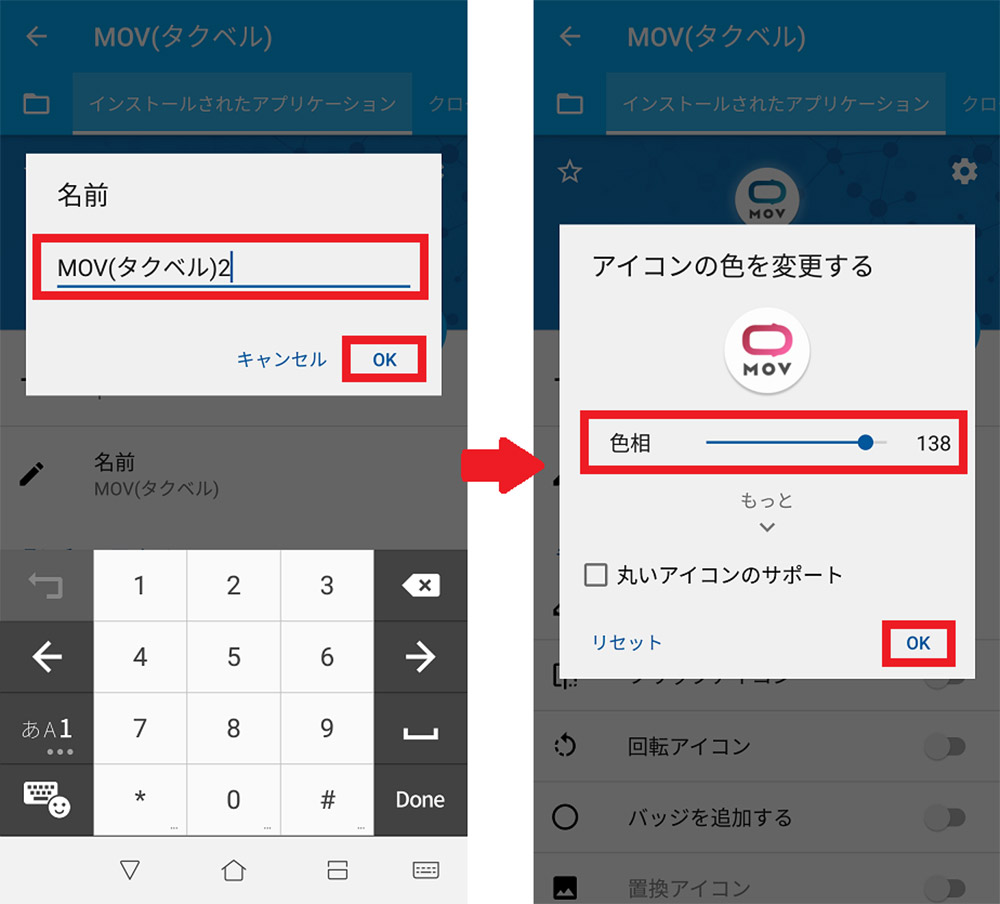
アプリの「名前」や「アイコン」の色などを変更して「OK」を押そう
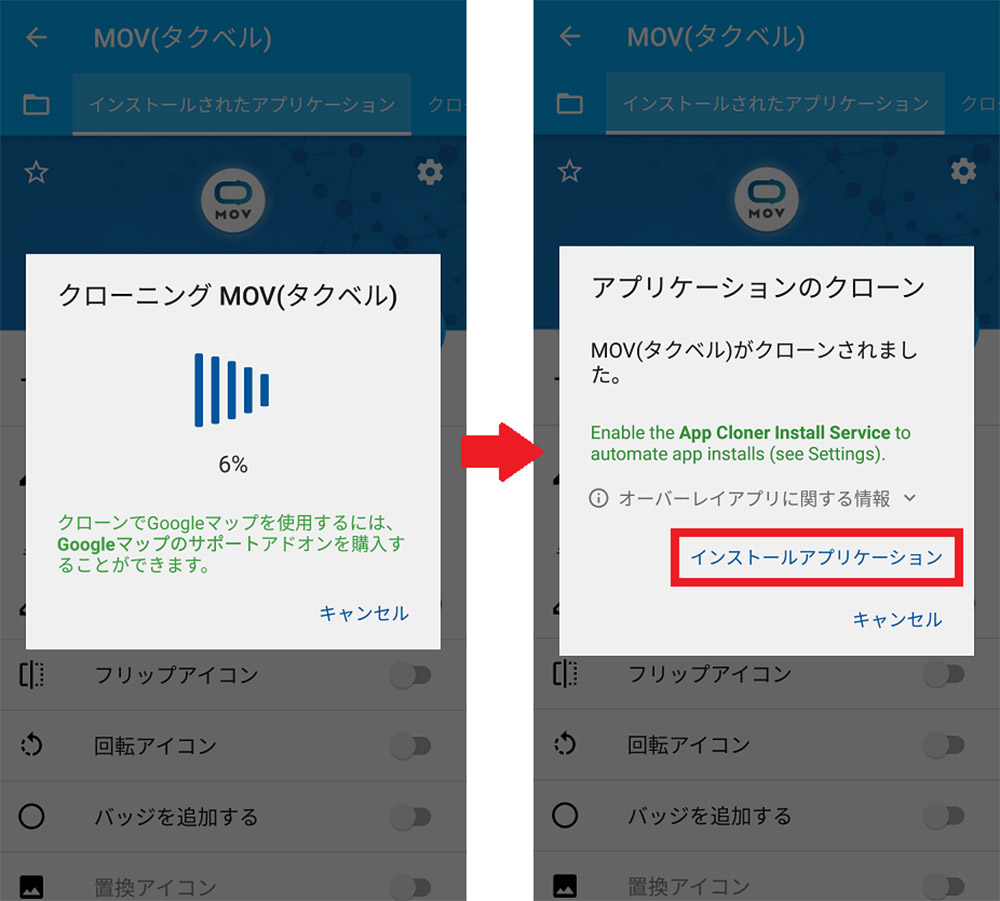
するとアプリのクローニング(コピー)が始まる(画面左)。終わったら「インストールアプリケーション」をタップしよう(画面右)
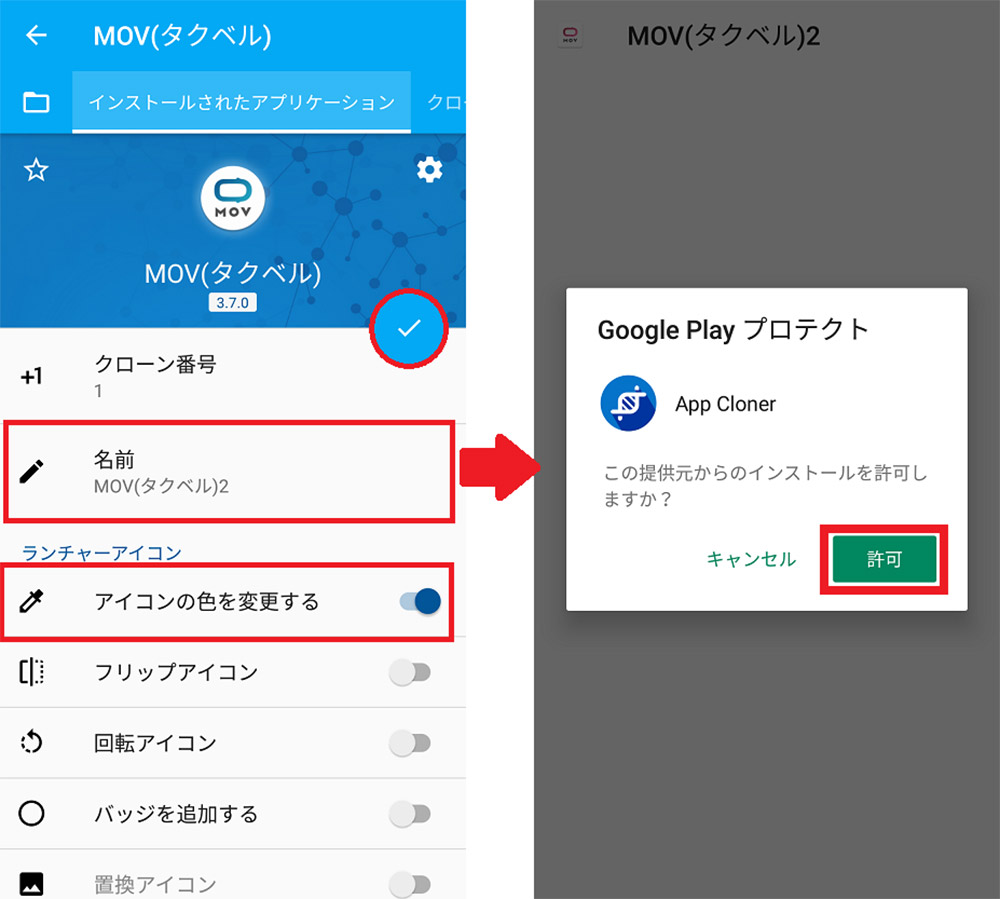
変更点を確認したら画面上のアイコンをタップしてコピーしたアプリをインストールしよう(画面左)。ここでも提供元不明だと警告されるので「許可」をタップすればOKだ(画面右)
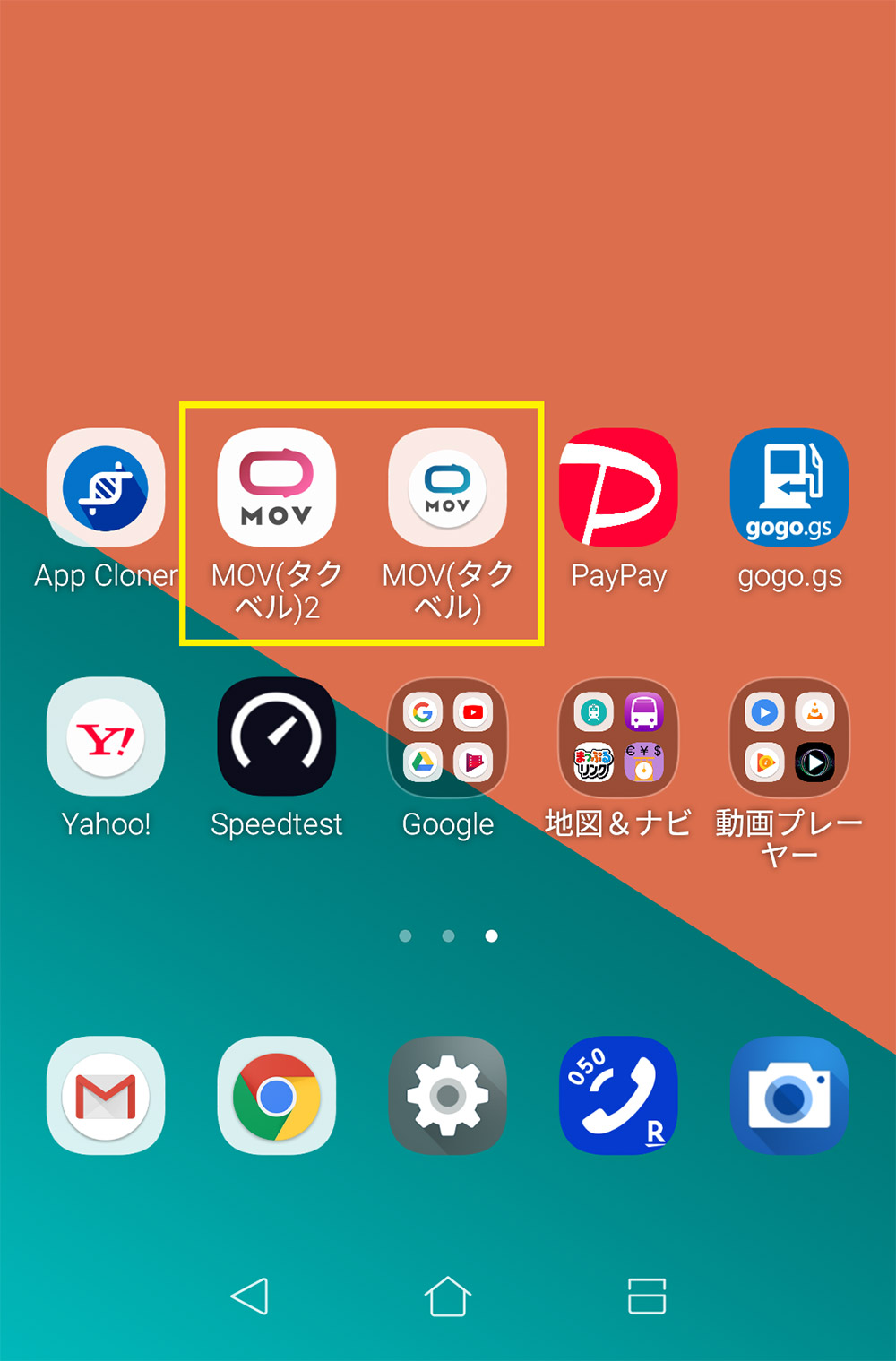
「App Cloner」を使って、同じアプリ2つをスマホに同時インストールすることができた!
●App Cloner (Android)は→こちら


